E-pašto komunikacija yra esminė šiuolaikinės verslo pasaulio dalis. Dažnai mums nepavyksta išlaikyti aiškumo elektroninių laiškų chaose. Regulos „Outlook“ padeda tvarkyti tavo E-paštą, kad nepamirštum, kas yra svarbu. Šiame gide sužinosi, kaip kurti taisykles, kad elektroniniai laišku būtų automatiškai rūšiuojami, taip sutaupant laiko.
Svarbiausi atradimai
- Naudodamas taisykles „Outlook“, gali efektyviau tvarkyti savo E-paštą.
- E-paštą galima automatiškai perkelti į konkrečius aplankus, taip sumažinant gautų laiškų kiekį.
- Taisyklių keitimas ir trinimas yra paprastas ir greitas.
Žingsnis po žingsnio instrukcija
1 žingsnis: Taisyklės kūrimas konkretiems siuntėjams
Visų pirma, norime sukurti taisyklę E-paštui iš tam tikro siuntėjo, pavyzdžiui, René Fürst. Pažymėk E-paštą iš René ir spausk „Taisyklės“. Pasirink „Visada perkelti žinutes iš René Fürst“. Tai sukurs naują taisyklę, kuri automatiškai perkelia René laiškus į specialų aplanką.
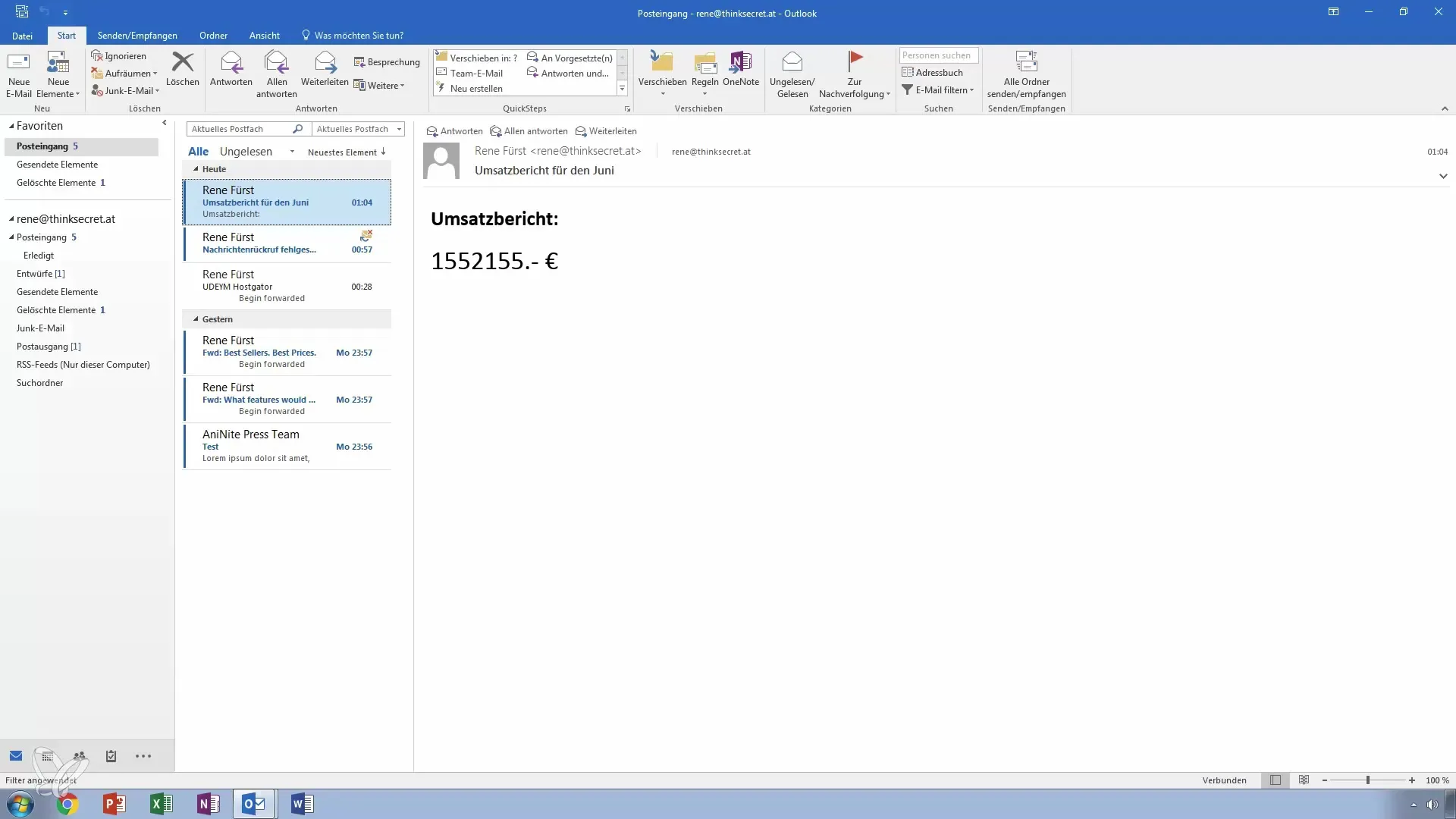
Jei reikia, sukurk naują aplanką, kad E-paštą būtų galima ten laikyti. Pavyzdžiui, pavadink aplanką „René“ ir įsitikink, kad jis yra konfigūruotas E-paštui.
2 žingsnis: Taisyklių testavimas
Norint įsitikinti, kad taisyklė veikia, siųsk sau testinį E-paštą. Tam spausk „Siųsti“ ir „Gauti“, kad inicijuotum naujų laiškų gavimą. Stebėk, kaip E-paštas perkeliamas į atitinkamą aplanką.
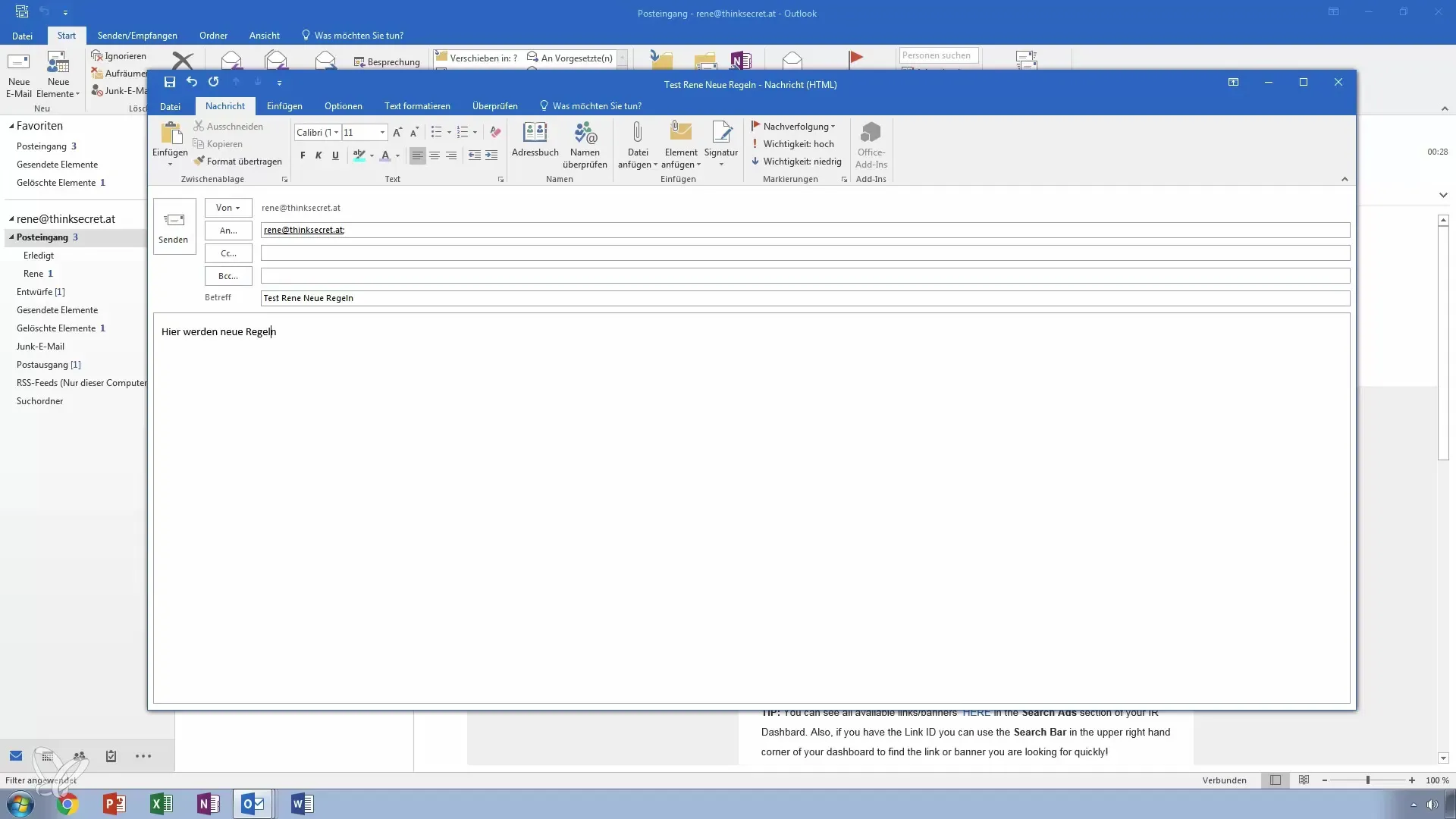
3 žingsnis: Taisyklių tvarkymas ir keitimas
Jei nori vėliau keisti ar trinti taisyklę, eik vėl į „Taisyklės“ ir pasirink „Tvarkyti taisykles ir pranešimus“. Čia gali taisyklę išjungti, redaguoti arba ištrinti. Kiekviena iš šių parinkčių užtikrina, kad tu išlaidų į savo E-pašto tvarką.
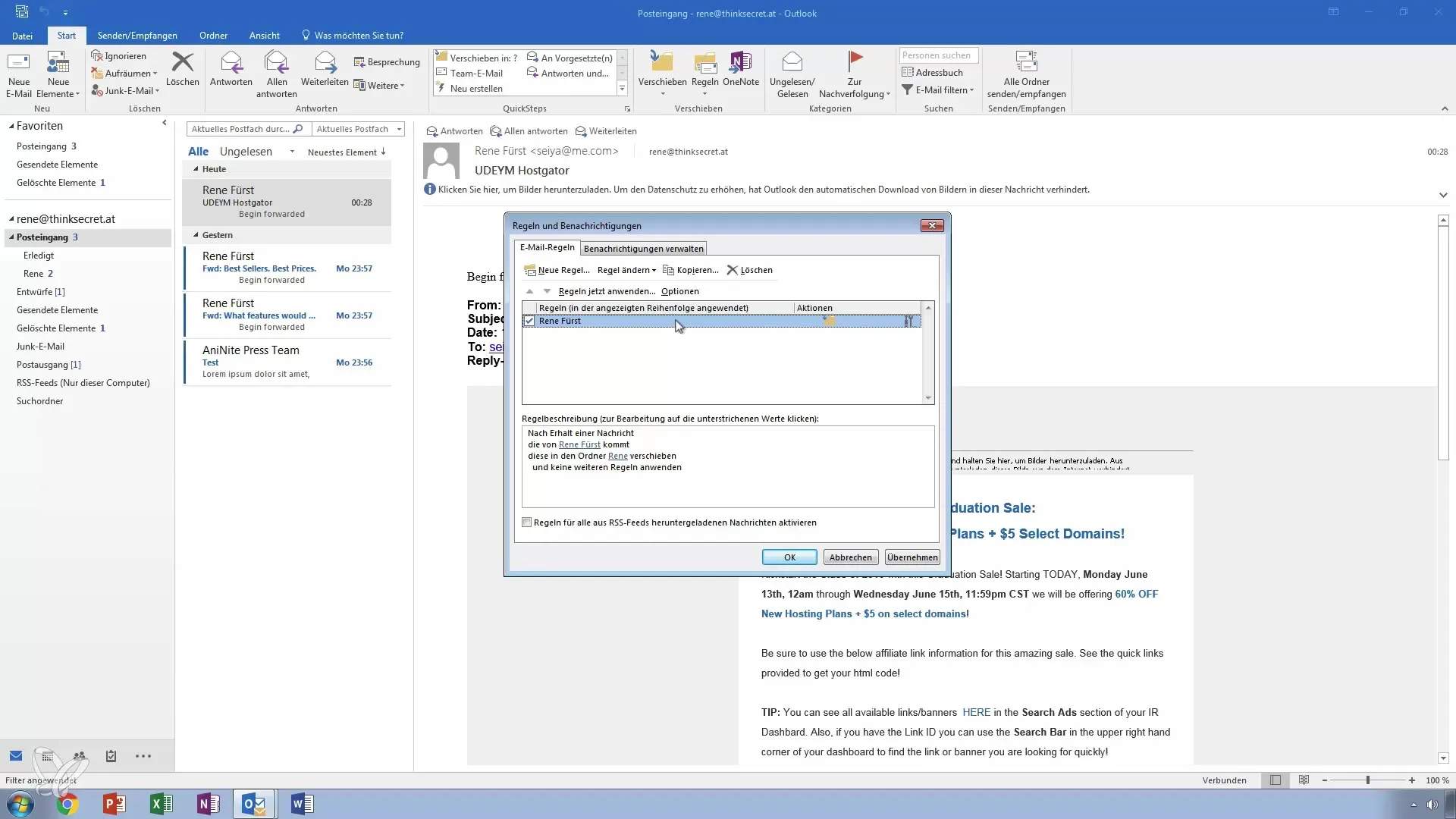
4 žingsnis: Taisyklės kūrimas remiantis temos eilute
Dar viena naudinga taisyklė yra automatiškai perkelti E-paštą su tam tikra temos eilute, pavyzdžiui, „Testas“, į specialų aplanką. Rask laišką su temos eilute „Testas“, dešiniuoju pelės mygtuku spausk ant jo ir pasirink „Sukurti taisyklę“.
Pasirink sąlygą „Tema apima Testas“ ir apibrėžk tikslinį aplanką, į kurį turi būti perkeltas šis E-paštas.
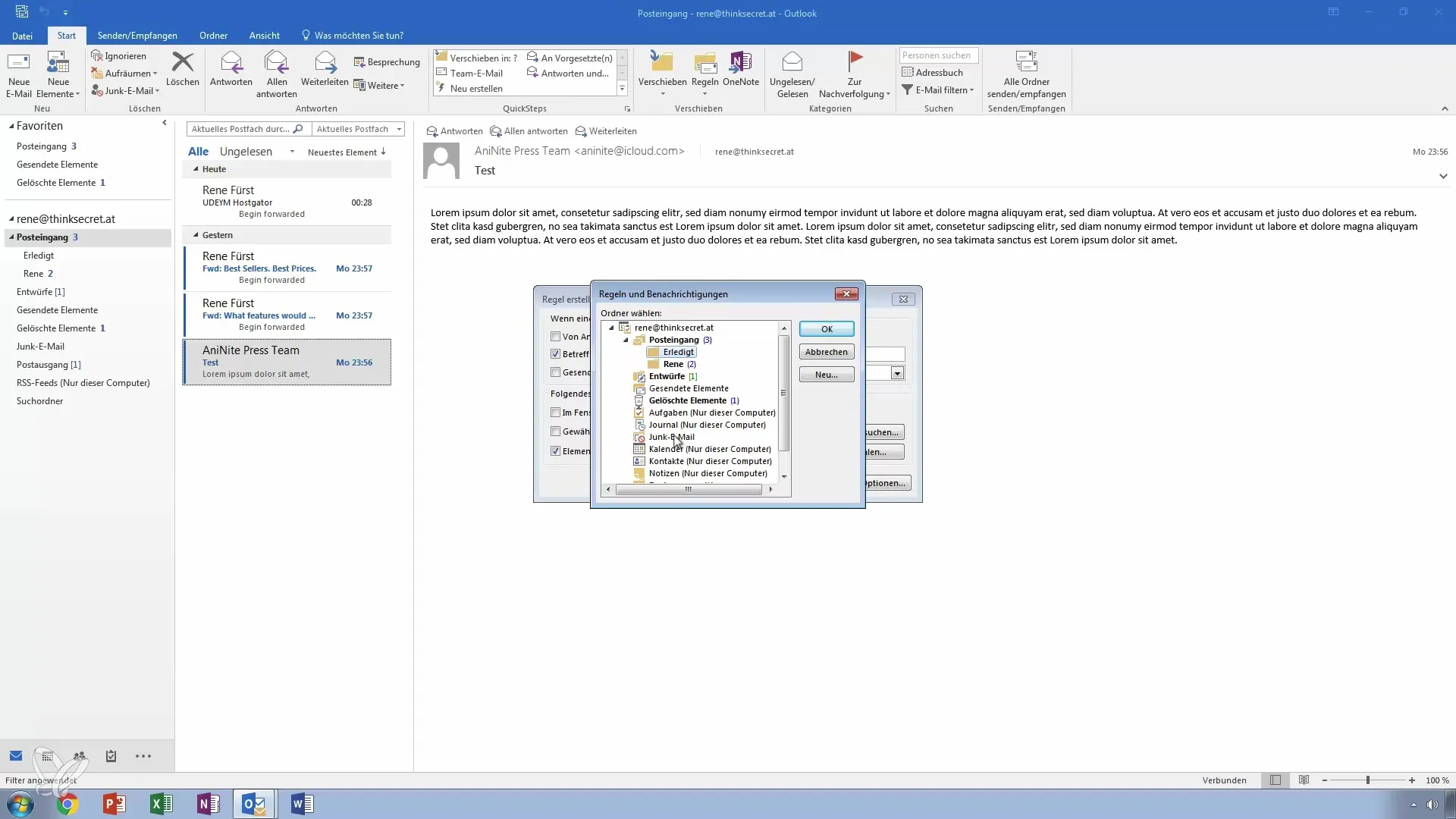
5 žingsnis: Taisyklės keitimas ir peržiūra
Jei taisyklė neveikia taip, kaip norėtum, bet kada gali ją redaguoti. Peržiūrėk taisyklių sąrašą ir pakeisk priskirtus aplankus ar sąlygas.
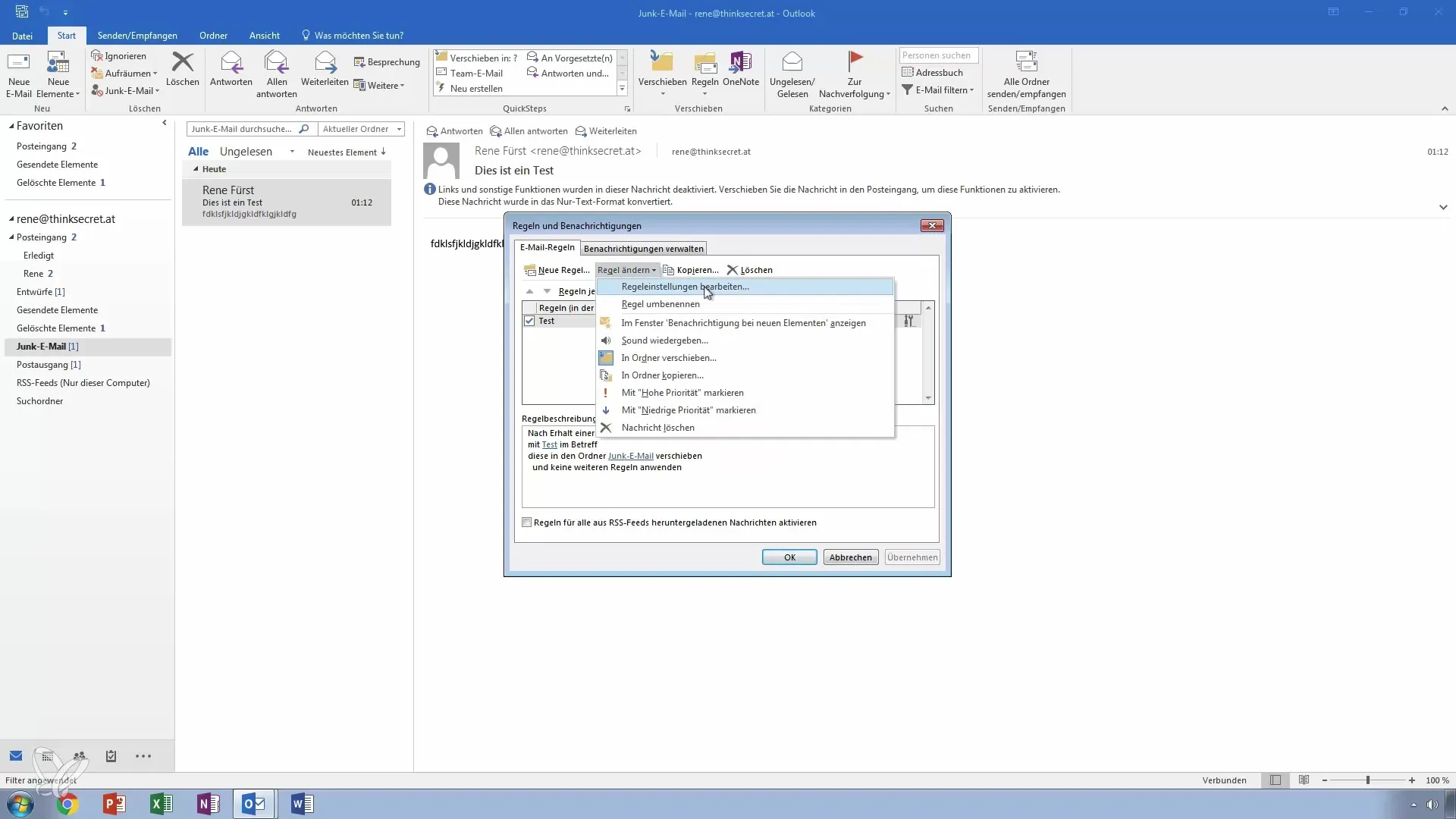
Taip pat galima užtikrinti, kad E-paštas būtų ištrinamas arba perkeliamas į šlamštą, jei jo nereikia.
Santrauka – Kaip geriau tvarkyti E-paštą „Outlook“: 14 taisyklių efektyviai komunikacijai
Naudojant taisykles Outlook, gali efektyviai tvarkyti E-paštą ir sumažinti stresą. Gali perkelti E-paštą į konkrečius aplankus, automatizuoti taisyklių pagrindu veiksmus ir taip palaikyti savo pašto dėžutę tvarkingą. Su keliais paprastais žingsniais atgausi kontrolę savo skaitmeninei komunikacijai.
Dažnai užduodami klausimai
Kaip sukurti taisyklę konkrečiam siuntėjui?Pasirink E-pašto laišką, eik į „Taisyklės“ ir sukurk taisyklę, kuri perkelia E-paštą į konkretų aplanką.
Ar galiu vėliau pakeisti taisyklę?Taip, bet kada gali tvarkyti ir keisti taisyklę.
Kas atsitiks su E-paštu, kai sukursiu taisyklę?E-paštas automatiškai perkels į nustatytą aplanką arba bus tvarkomas pagal nustatytas sąlygas.
Ar galiu ištrinti taisyklę?Taip, taisykles galima lengvai ištrinti per „Tvarkyti taisykles ir pranešimus“.
Kas galiu daryti, jei taisyklė neveikia?Patikrink taisyklės sąlygas ir įsitikink, kad jos teisingai sukonfigūruotos.


